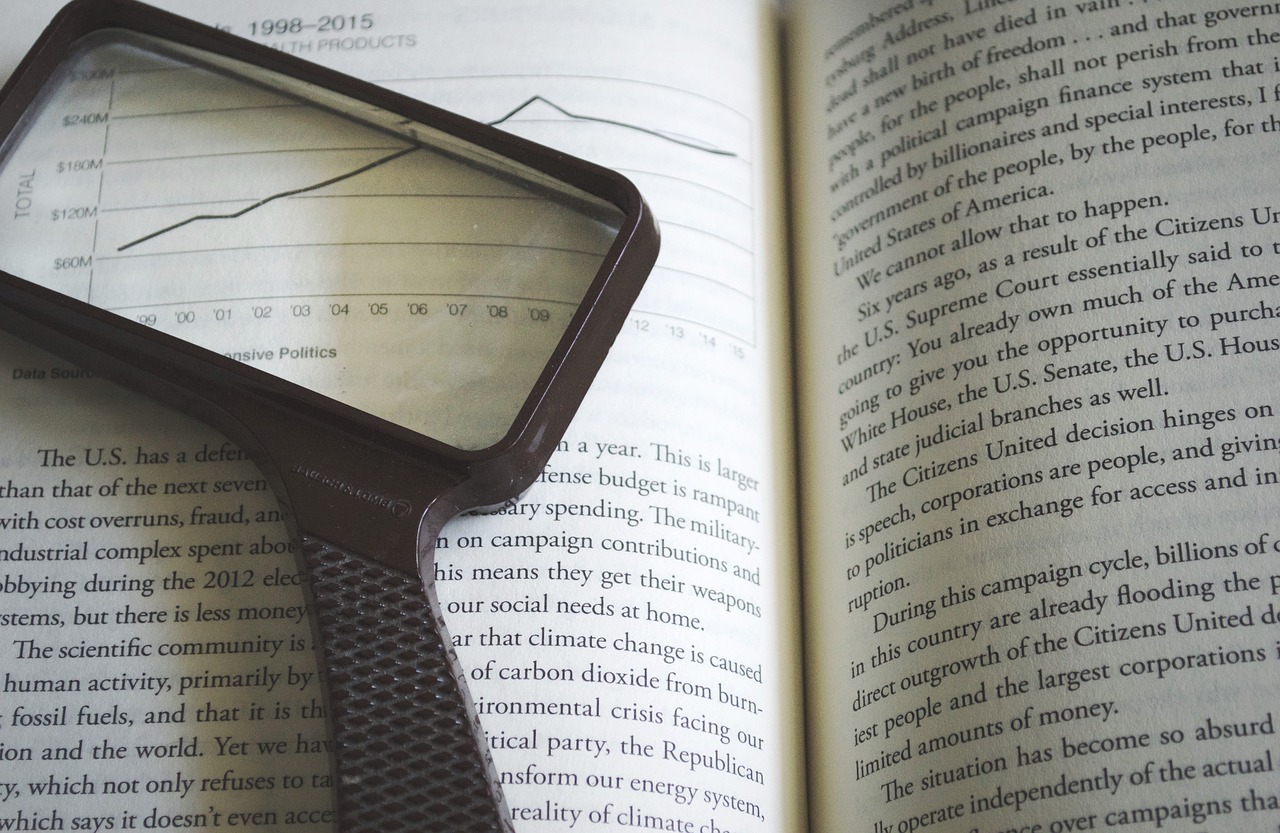タップ操作とは?
iPhoneを使用する為には、基本的に画面をタップ操作してiPhoneを使用します。タップ操作とは、従来のボタンの操作とは違い、感覚的に操作をすることができるので説明書などが付属されていないことが多いですね。iPhoneも例外ではなく、画面のタップ操作についての説明書などはありません。
スマホやタブレットの操作に慣れている人にとっては当たり前の操作方法でも、初めてタップ操作を行う人にとってはどう使えばいいのか分からない曲者です。今回の記事では、iPhoneの基本的なタップ操作を動画と併せてご紹介していますので、初めてiPhoneを使う人はチェックしてください。また、iPhone操作の基本として、iPhoneの各部名称のご紹介もしています。【iPhoneの基本!各部名称をご紹介!】もチェックしてみてください!

タップ
iPhoneの操作の中でも基本中の基本!画面を軽く1回タップすることで、タップしたアイコンを実行したり選択したりします。
ロングタップ
ホーム画面のアイコンの整列を行ったり、テキスト文字のコピーやペーストを行うときに使用します。画面に軽くタップした後、画面から指を離さずに1秒程タップし続けます。ホーム画面のアイコンを整列するときには、アイコンがブルブルと震えるようになります。
ダブルタップ
簡易的に画面を拡大縮小したりするときに使用します。スマホに対応していないWebサイトなどを閲覧しているときには、拡大したい部分をダブルタップすることで、自動的に拡大・縮小を行います。ダブルタップは、すばやく画面を2回タップします。
フリック
ページの移動や、Webサイト上では「戻る」「進む」の操作を行うときに使用します。画面をタップした後、すばやく上下左右に指をはじくように動かします。
ドラッグ
アイコンの移動や、選択範囲の変更などをするときに使用します。Webサイトを閲覧しているときには、ページのスクロールなどにも使用します。画面をタップしたまま上下左右に指を移動させます。
ピンチイン・ピンチアウト
画面の拡大・縮小を行うときに使用します。使用する場所(アプリ内等)によっては拡大縮小ができない場合がありますが、Webサイトの閲覧や写真アプリ内で見にくい場合にはピンチイン・ピンチアウトで表示サイズの変更を行いましょう。2本指で画面を広げる、縮めるような動きをします。
まとめ
今回の記事では基本中の基本ということで、最低限のタップ操作方法のご紹介でした!ズーム機能やVoiceOverを使用している場合には、今回ご紹介した操作が聞かなくなり、まったく別の操作方法に切り替わるので注意が必要です。ズーム機能の操作方法については【見づらい文字でも楽々読める!ズーム機能の使い方!】をチェック!VoiceOverの使い方については【好きなブログを耳で聞く!VoiceOverの使い方!】をチェックしてください!